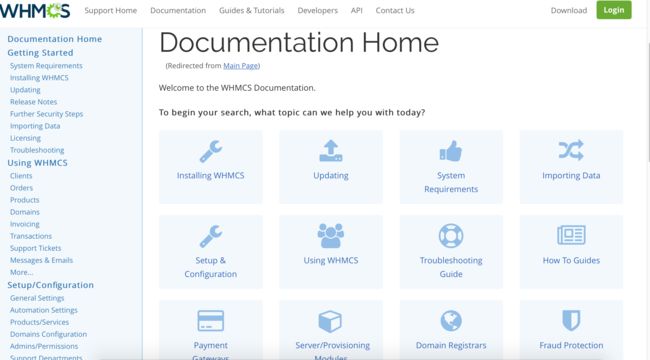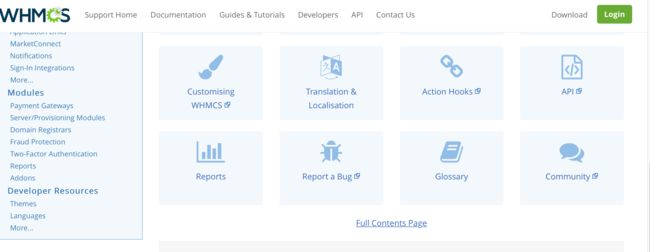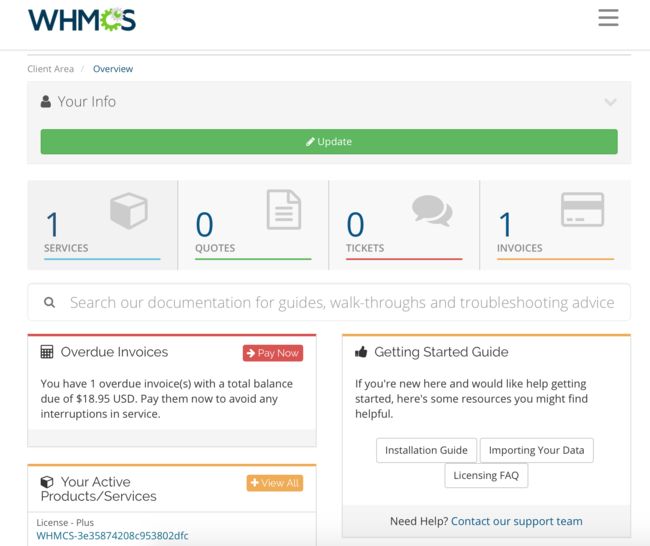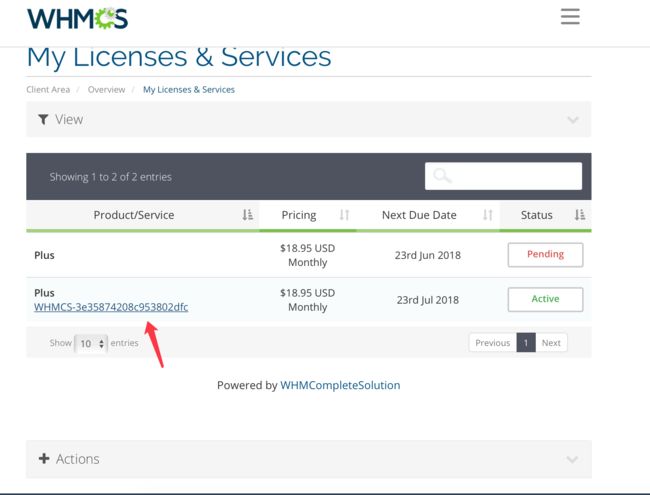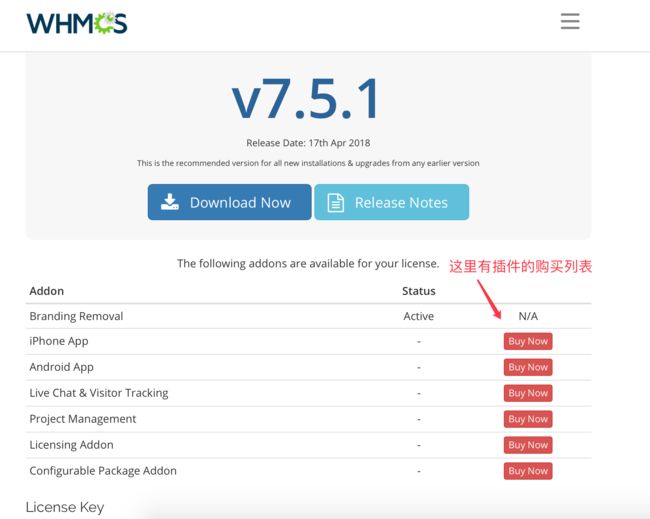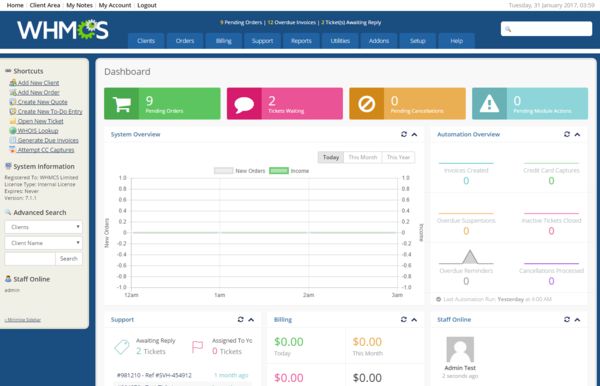官方文档:
https://docs.whmcs.com/Documentation_Home
目录大概:
快速开始
此指南包含了WHMCS的基本。从订单一个许可证(license)开始,到下载这个软件,安装,和下一步怎么做都有。这个页面的目的在于提供一个简明的预览和为你指出相关的章节在此文档中。
购买许可证
首先我们需要为WHMCS软件购买一个许可证,只需要点击立即下单链接就可以进入购买。我们提供了一些列的可选价格,对应的功能的完善程度,你可以在任何时间去切换它们。
我们提供了若干强大的插件去增强WHMCS的价值;从一个完整的综合聊天解决方案,手机app,到整个项目的管理系统。购买这些插件会在订单的进程中进行展示,你可以在插件页面进行全面的罗列查看。
下载软件
只要许可证被购买了,那么软件将能够被系在从会员区。
1.在Service按钮下点击我的许可证链接。
2.选择一个你的激活的许可证密钥,进入详情查看。(见上面一张图)
3.点击蓝色的立即下载按钮(Download Now button)去下载最新最稳定的发布版本。
如果你选择支付任何需要额外文件的插件,他们的下载将会也出现在这里。注意:我们的插件不是所有都需要额外的文件。
4.保存这个.zip文件在你的电脑上。
安装软件
下一步我们需要将WHMCS软件安装在我们的服务器上。请先检查你的服务器管理/托管提供商给你的服务器提供了这样的系统需求。
我们使用 php-m检查:
Curl with SSL: curl
GD2 Image
安装WHMCS就如同安装其他的基于web的脚本(Wordpress, Joomla, phpBB等等)一样简单。
下面是安装步骤非常简明的概述。更加详情的安装说明请查看安装WHMCS详细步骤。
1.上传WHMCS的.zip文件到你的服务器。
2.解压缩.zip文件并且移动WHMCS到你想要存放的位置(通常在命名为成员,客户,安全或者订单的文件夹下)。
3.创建一个新的MySQL数据库,并且分配一个数据库用户给它。
4.访问这个安装脚本文件(/install/install.php),并且运行这个安装进程。
5.跟随屏幕上的说明去完成安装步骤。
6.当完成之后,从你的web server上删除这个安装个文件夹,和CHMOD这个configuration.php文件到644。
详细安装指南:https://docs.whmcs.com/Installing_WHMCS
进一步的安全步骤
WHMCS软件将会包含一些敏感的数据,同时安全也是我们的同等大事,我们应该尽可能需要堤防一些安装步骤中的安全问题。为了达到这个目的,我们有一些在安全性上的建议。
第一次登录
现在软件是完全安装了并且是安全的,你现在能开始配置你的项目了。所有的配置,配置和日常管理都是通过管理区域进行管理的。登录请访问这个页面:https://www.example.com/whmcs/admin,其中使用到的username和password是在你安装的过程中创建的。
在你登录之后你将会看见管理总结页面(Admin Summary Page);这个页面提供了一个你公司运营的概述。
在页面的上方,是收入的统计和注意事项(这些是需要你的操作的)。总结页面是『组件』所构成的,每一个职工成员都能排列他们使用简单的点击并拖拽功能,可以使用-号图标去关闭,或者在管理员角色中去完全禁止。
管理区域文档:https://docs.whmcs.com/Admin_Area
配置WHMCS
在安装完成之后,我们推荐你仔细检查并且配置你的新的WHMCS系统按照下面的顺序:
1.登录后,到Admin Area(管理区域),配置你常用的设置(Setup -> General Settings): https://docs.whmcs.com/Configuration
- 设置你的支付途径(Setup -> Paymen Gateways):
https://docs.whmcs.com/Payment_Gateways
3.添加你的服务器到WHMCS(Setup -> Products/Services -> Servers)
https://docs.whmcs.com/Servers
4.设置你的产品&服务(Setup -> Products/Services -> Products and Services)
https://docs.whmcs.com/Products_and_Services
5.进入你的域名注册账户详情(Setup -> Products/Services -> Domain Registrars)
https://docs.whmcs.com/Domain_Registrars
6.配置你的域名价格(Setup -> Domain Pricing)
https://docs.whmcs.com/Domains_Configuration
7.配置你的工单系统(Setup -> Support Departments)
https://docs.whmcs.com/Support_Center
8.设置email管道,因此你才能管理工单使用WHMCS支持桌面 - 完整介绍请查看这篇文章:
https://docs.whmcs.com/Email_Piping
9.确保WHMCS Cron Job是设置好了,并且配置的自动化任务。(Setup -> Automation Settings)
https://docs.whmcs.com/Automation_Settings
10.请在你的网站上下单一些测试订单,并且测试所有事情都是我们期望的。
更进一步的指导,你可以观看我们准备的这个视频教程:https://www.whmcs.com/get-support/video-tutorials/
下一步做什么
你可能已经拥有一些客户了,并且希望通过WHMCS管理他们,他们将会需要被引入。参考导入数据文档:https://docs.whmcs.com/Importing_Data
如果你想更新到最新的版本,更新和功能介绍版本你可以参考这个文档:https://docs.whmcs.com/Release_Notes
我们使用一个许可证系统去确保只有购买了我们的产品的人才能使用。想知道这个是怎么工作的或者如果你想移动你的WHMCS安装位置,你可以参看这个文章:https://docs.whmcs.com/Licensing
学习使用WHMCS:
https://docs.whmcs.com/Using_WHMCS_and_Howtos
怎么才能得到帮助?
文档
我们的文档是综合的,并且覆盖了WHMCS软件的各个方面。如果你不确定一个给定页面的某一个选项,你可以点击右上角的黄色按钮Help去达到相关的章节。你也可以搜索这个文档在右上角使用搜索框。一些有用的章节:
Setup/ConfigurationUsing WHMCS and Howtos
Customising WHMCS
Troubleshooting
视频教程
这些视频教程提供了一个视觉化逐步地贯穿所有常用的设置和配置任务,你将会需要去使用WHMCS去开始操作:https://www.youtube.com/whmcs/
我们推荐先看这些视频,然后再去配置这款软件。
社区
社区网站:https://whmcs.community/
我们的社区是由很多熟练使用WHMCS用户组成的,他们都是很乐意进行帮助和讨论新的想法主意的人。这些论坛主要是消费者们之间的讨论,因此你将不会期望你的员工进行回复。
工单
工单页面:
https://www.whmcs.com/support/
如果你在上面的地方找不到答案,那么你可以提交工单。如果你拥有一个每月续费的许可证那么你可以在任何时间得到支持,如果是一个拥有的许可证,你可能需要去续费你的服务支持并且升级,在为你提供帮助之前。
https://www.whmcs.com/support/